Maak de afdrukwachtrij voor afdrukken via het netwerk op de printerserver met behulp van standaard TCP/IP en stel vervolgens de netwerkpoort in.
In dit voorbeeld wordt Windows 2012 R2 gebruikt.
Open het scherm Apparaten en printers.
Bureaublad > Instellingen > Configuratiescherm > Hardware en geluiden of Hardware > Apparaten en printers.
Voeg een printer toe.
Klik op Printer toevoegen en selecteer vervolgens De printer die ik wil gebruiken, staat niet in de lijst.
Voeg een lokale printer toe.
Selecteer Een lokale printer of een netwerkprinter toevoegen met handmatige instellingen en klik op Volgende.
Selecteer Een nieuwe poort maken, selecteer Standaard TCP/IP-poort als Poorttype en klik op Volgende.
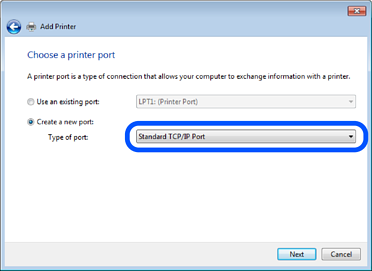
Voer het IP-adres van de printer of de printernaam in bij Hostnaam of IP-adres of Printernaam of IP-adres en klik vervolgens op Volgende.
Voorbeeld:
Wijzig de Poortnaam niet.
Klik op Doorgaan wanneer het dialoogvenster Gebruikersaccountbeheer wordt weergegeven.
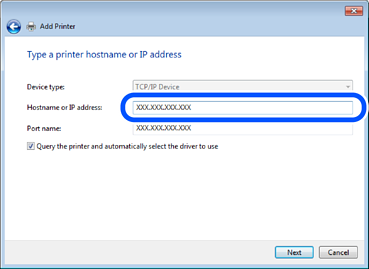
Als u de printernaam opgeeft in een netwerk waarin naamomzetting beschikbaar is, wordt het IP-adres zelfs gevolgd als het IP-adres van de printer door DHCP is gewijzigd. U kunt de naam van de printer controleren vanaf het netwerkstatusscherm op het bedieningspaneel van de printer of op een netwerkstatusvel.
Stel het printerstuurprogramma in.
Volg de instructies op het scherm.
Wanneer u de printer gebruikt onder de server/client-verbinding (delen van de printer met de Windows-server), configureert u de instellingen dienovereenkomstig.